Tin tức
Plugin là gì? Cách cài đặt plugin cho website WordPress
Plugin là một công cụ quan trọng giúp mở rộng và tối ưu hóa các tính năng của website WordPress mà không cần can thiệp vào mã nguồn. Với hàng nghìn plugin có sẵn, từ các plugin bảo mật đến tối ưu SEO, bạn có thể dễ dàng tùy chỉnh trang web theo nhu cầu của mình. Bài viết này sẽ giúp bạn hiểu rõ hơn về plugin, cũng như hướng dẫn chi tiết cách tải và cài đặt plugin cho website WordPress một cách đơn giản và nhanh chóng.
Plugin là gì?
Plugin là các phần mở rộng (extensions) giúp bổ sung thêm các tính năng mới cho website WordPress. Thông qua plugin, bạn có thể dễ dàng tùy chỉnh trang web mà không cần phải chỉnh sửa mã nguồn. Mỗi plugin có chức năng riêng, chẳng hạn như tối ưu hóa SEO, tăng cường bảo mật, thêm biểu mẫu liên hệ, hoặc tích hợp mạng xã hội.
Điểm đặc biệt của plugin là khả năng tích hợp mà không làm ảnh hưởng đến phần cốt lõi của WordPress. Điều này giúp quản trị viên trang web có thể dễ dàng cài đặt và quản lý nhiều tính năng cùng lúc mà không cần có kiến thức lập trình sâu rộng.

Lợi ích của việc sử dụng plugin trong WordPress
1. Mở rộng tính năng dễ dàng
Nhờ có plugin, việc mở rộng tính năng cho website trở nên vô cùng đơn giản. Bạn chỉ cần tìm và cài đặt plugin từ thư viện chính thức của WordPress hoặc từ các nhà phát triển bên thứ ba. Điều này giúp tiết kiệm thời gian và công sức, đặc biệt là đối với những người không am hiểu về lập trình.
2. Tiết kiệm chi phí
Thay vì phải thuê lập trình viên để phát triển các tính năng tùy chỉnh, bạn có thể tìm kiếm các plugin miễn phí hoặc trả phí với giá thành hợp lý. Điều này giúp giảm chi phí xây dựng và duy trì website một cách đáng kể.
3. Dễ dàng cập nhật và quản lý
Các plugin thường xuyên được nhà phát triển cập nhật để cải thiện tính năng và bảo mật. Bạn chỉ cần một vài thao tác đơn giản để cập nhật plugin lên phiên bản mới nhất mà không cần phải lo lắng về việc mất dữ liệu hay làm hỏng cấu trúc trang web.
4. Tăng cường hiệu suất và bảo mật
Nhiều plugin được thiết kế để tối ưu hóa tốc độ tải trang, cải thiện trải nghiệm người dùng và tăng cường bảo mật cho website. Ví dụ, các plugin bảo mật sẽ giúp bảo vệ trang web khỏi các cuộc tấn công từ hacker, trong khi các plugin tối ưu hóa hình ảnh sẽ giúp giảm thời gian tải trang.
5. Tích hợp dễ dàng với các dịch vụ bên ngoài
Plugin cũng cho phép tích hợp dễ dàng với các dịch vụ bên ngoài như Google Analytics, MailChimp, và nhiều nền tảng khác. Điều này giúp bạn theo dõi, quản lý và tối ưu hóa trang web của mình một cách hiệu quả hơn.

Cách tải và cài đặt plugin cho website WordPress
1. Cài đặt plugin từ thư viện WordPress
Thư viện plugin của WordPress có hàng nghìn plugin miễn phí và trả phí cho bạn lựa chọn. Đây là nơi bạn có thể tìm kiếm và cài đặt các plugin một cách nhanh chóng và dễ dàng.
Bước 1: Truy cập Dashboard WordPress
Đăng nhập vào trang quản trị WordPress của bạn. Sau đó, truy cập vào mục Plugins > Add New trong menu bên trái.
Bước 2: Tìm kiếm plugin
Sử dụng thanh tìm kiếm ở góc trên bên phải để tìm plugin bạn muốn cài đặt. WordPress sẽ hiển thị các kết quả phù hợp với từ khóa bạn tìm kiếm. Bạn có thể xem đánh giá, số lượt tải xuống, và tính năng của plugin trước khi quyết định cài đặt.
Bước 3: Cài đặt và kích hoạt plugin
Khi bạn đã tìm thấy plugin phù hợp, nhấn nút Install Now để cài đặt plugin. Sau khi cài đặt hoàn tất, bạn cần nhấn vào Activate để kích hoạt plugin và bắt đầu sử dụng.
2. Cài đặt plugin bằng cách tải tệp lên
Nếu bạn đã tải xuống tệp plugin từ trang web của nhà phát triển hoặc từ một nguồn khác, bạn có thể cài đặt plugin này bằng cách tải tệp lên trang quản trị WordPress.
Bước 1: Truy cập Dashboard WordPress
Tương tự như phương pháp trên, bạn cần đăng nhập vào trang quản trị WordPress và truy cập vào Plugins > Add New.
Bước 2: Tải tệp plugin lên
Ở góc trên bên trái, bạn sẽ thấy nút Upload Plugin. Nhấn vào nút này và chọn tệp plugin (.zip) từ máy tính của bạn. Sau đó, nhấn Install Now để cài đặt.
Bước 3: Kích hoạt plugin
Sau khi cài đặt thành công, nhấn Activate Plugin để kích hoạt và bắt đầu sử dụng plugin.
3. Quản lý plugin đã cài đặt
Sau khi cài đặt plugin, bạn có thể quản lý các plugin này từ trang Installed Plugins trong Dashboard. Tại đây, bạn có thể kích hoạt, vô hiệu hóa, hoặc xóa plugin một cách dễ dàng. Ngoài ra, WordPress cũng sẽ thông báo khi có phiên bản mới của plugin để bạn có thể cập nhật.
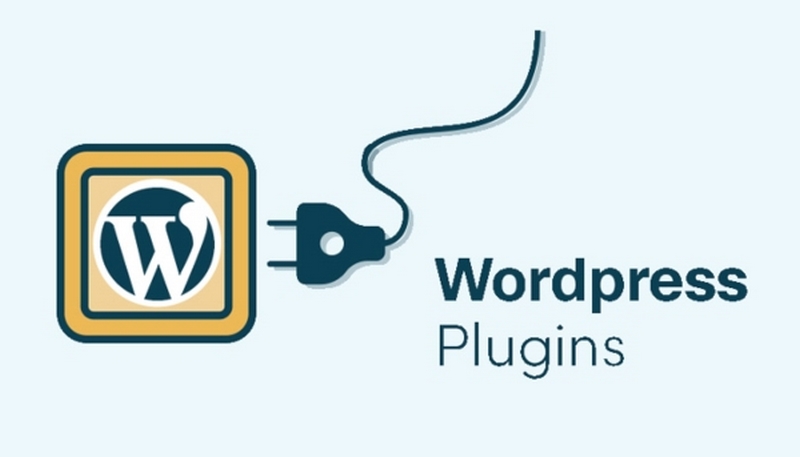
Lưu ý khi sử dụng plugin cho website WordPress
1. Lựa chọn plugin từ nguồn đáng tin cậy
Việc cài đặt plugin từ các nguồn không rõ ràng có thể gây ra nguy cơ bảo mật cho website của bạn. Do đó, hãy chỉ sử dụng plugin từ thư viện chính thức của WordPress hoặc từ các nhà phát triển uy tín.
2. Tránh cài đặt quá nhiều plugin
Mặc dù plugin mang lại nhiều tiện ích, nhưng việc cài đặt quá nhiều plugin có thể làm chậm tốc độ tải trang và ảnh hưởng đến hiệu suất của website. Vì vậy, bạn chỉ nên cài đặt những plugin thực sự cần thiết và vô hiệu hóa hoặc xóa những plugin không còn sử dụng.
3. Cập nhật plugin thường xuyên
Như đã đề cập, các plugin thường xuyên được cập nhật để cải thiện tính năng và bảo mật. Việc không cập nhật plugin có thể khiến website của bạn dễ bị tấn công hoặc gặp sự cố. Hãy đảm bảo luôn cập nhật các plugin lên phiên bản mới nhất.
4. Kiểm tra tương thích với WordPress và các plugin khác
Trước khi cài đặt plugin, bạn nên kiểm tra xem plugin đó có tương thích với phiên bản WordPress hiện tại của bạn hay không. Ngoài ra, cũng nên xem xét liệu plugin đó có gây xung đột với các plugin khác trên website của bạn hay không.
Kết luận
Plugin là một công cụ mạnh mẽ giúp bạn mở rộng và tối ưu hóa website WordPress mà không cần phải can thiệp vào mã nguồn. Việc tải và cài đặt plugin rất đơn giản, nhưng đòi hỏi sự cẩn trọng trong việc lựa chọn và quản lý để đảm bảo hiệu suất và bảo mật cho trang web. Hy vọng qua bài viết này, bạn đã nắm rõ cách cài đặt plugin cho WordPress và biết cách sử dụng plugin một cách hiệu quả để phát triển website của mình.

Trần Thạch An, CEO của 1web.com.vn, là một trong những nhân vật hàng đầu trong lĩnh vực thiết kế website tại Việt Nam. Với hơn 10 năm kinh nghiệm trong ngành công nghệ thông tin, ông đã xây dựng 1web.com.vn trở thành một nền tảng đáng tin cậy cho doanh nghiệp muốn khẳng định sự hiện diện trực tuyến. Dưới sự lãnh đạo của ông, 1web.com.vn không chỉ cung cấp dịch vụ thiết kế website chuyên nghiệp mà còn chú trọng vào việc tối ưu hóa trải nghiệm người dùng và phát triển thương hiệu cho khách hàng.
#ceo1webcomvn #admin1webcomvn #ceotranthachan #author1webcomvn
Thông tin liên hệ:
- Website: https://1web.com.vn/
- Email: ceotranthachan@gmail.com
- Địa chỉ: 465 Hoà Hảo, Phường 5, Quận 10, Hồ Chí Minh, Việt Nam
